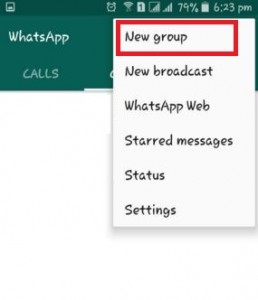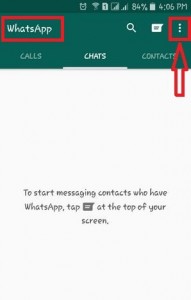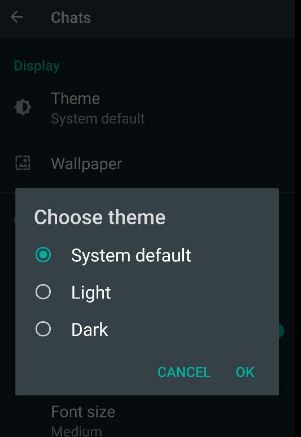Cómo agregar el ícono de WhatsApp a la pantalla de bloqueo de Android
Aquí se explica cómo agregar el ícono de WhatsApp a la pantalla de bloqueoTeléfono Android. Puede personalizar sus aplicaciones favoritas en la pantalla de bloqueo de su dispositivo. De forma predeterminada, configure el lado izquierdo de la pantalla de bloqueo como aplicación de teléfono y el lado derecho como aplicación de cámara en la mayoría de los dispositivos Android. Con la configuración de seguridad y la pantalla de bloqueo, puede cambiar los accesos directos de las aplicaciones de la pantalla de bloqueo en sus dispositivos Android o Samsung. Además, agregue el widget de WhatsApp a la pantalla de bloqueo de Android. Diferentes dispositivos Android tienen diferentes configuraciones para agregar el ícono de la aplicación a la pantalla de bloqueo. También puede agregar el acceso directo de WhatsApp a la pantalla de inicio y configurar que siempre se muestre una ventana emergente, por lo que si su dispositivo está bloqueado, el mensaje se muestra en la pantalla sin desbloquearlo.
- Cómo agregar información de emergencia en la pantalla de bloqueo de Android Oreo 8.1
- Cómo cambiar el nombre en la pantalla de bloqueo de Android Nougat 7.1.2
- Cómo agregar su foto de perfil en la pantalla de bloqueo en todas las versiones de Android
Cómo agregar el icono de WhatsApp a la pantalla de bloqueo en un teléfono Android
Diferentes versiones de Android o teléfonos tienen diferentes configuraciones para cambiar los accesos directos de las aplicaciones de la pantalla de bloqueo en dispositivos Android o Samsung Galaxy.
Paso 1: Abierto "Aplicaciones”Desde la pantalla de inicio de su dispositivo.
Paso 2: Ve a la "Configuraciones”Aplicación.
Paso 3: Toque en "Pantalla de bloqueo y seguridad”.
Paso 4: Toque en "Atajos de información y aplicaciones”En la sección de pantalla de bloqueo.
Esta información y los accesos directos a aplicaciones incluyen la configuración de un reloj dual, información del propietario y accesos directos a aplicaciones.
Paso 5: Toque en "Atajos de aplicaciones”.
De forma predeterminada, el atajo izquierdo se establece como "Aplicación de teléfono" y atajo derecho establecido como "Aplicación de cámara" en su teléfono Android.
Paso 6: Seleccionar atajo izquierdo o atajo derecho desea agregar el icono de WhatsApp a la pantalla de bloqueo.
Puede ver una lista de todas las aplicaciones instaladas en su teléfono.
Paso 7: Toque en el Aplicación whatsapp a partir del acceso directo derecho o izquierdo para usarlo en la pantalla de bloqueo.
Después de configurar WhatsApp en la pantalla de bloqueo, se ve como la pantalla de arriba.
Cómo ocultar los accesos directos de la aplicación de la pantalla de bloqueo en Android
También puede ocultar las aplicaciones de acceso directo izquierdo y derecho para desactivarlas en su dispositivo.
Configuración> Pantalla de bloqueo y seguridad> Información y accesos directos de aplicaciones> Accesos directos de aplicaciones> Toque el acceso directo izquierdo / acceso directo derecho> Desactive "ON"
Cómo agregar el widget de WhatsApp a la pantalla de inicio
Mantenga presionado el área en blanco de la pantalla de inicio> Widgets> Desplácese hacia abajo al final de la página y toque y mantenga presionado para seleccionar un widget de WhatsApp y moverlo a la pantalla de inicio
Cómo cambiar el acceso directo de la aplicación de pantalla de bloqueo en Samsung Galaxy (más reciente)
Configuración> Pantalla de bloqueo> Atajos de aplicaciones> Atajo izquierdo / Atajo derecho> Elija entre la aplicación que desea configurar
Espero que los pasos anteriores agreguen el ícono de WhatsApp apantalla de bloqueo en el teléfono Android útil. Si tiene algún problema al enfrentar este proceso, no dude en hacérnoslo saber en el cuadro de comentarios a continuación. Será un placer poder ayudarte. ¡No dudes en compartir este truco de WhatsApp con tus amigos!